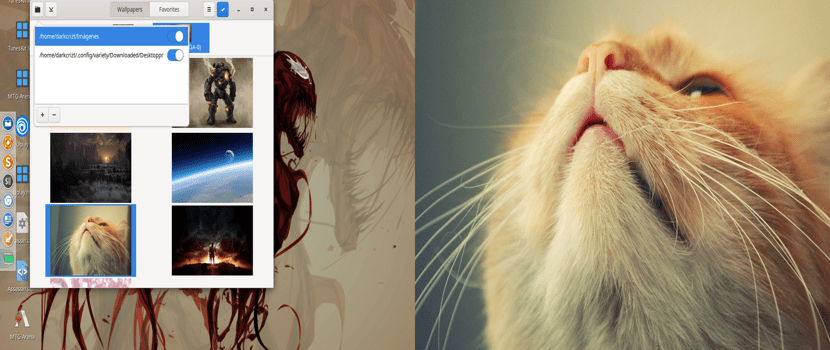
Si utilizas dos monitores y cuentas con Gnome, Mate o Budgie instalado en tu sistema, puedo recomendarte la aplicación de la que hablaremos el día de hoy.
Como sabrán, los diferentes entornos de escritorio de manera nativa establecen el mismo fondo de escritorio para todos los monitores conectados al equipo. Por lo que en este caso muchas veces el usuario gusta de tener un poco más de personalización en este aspecto.
En este sentido, aplicaciones de este tipo para Linux, son pocas en comparación con la gran cantidad de opciones que llegan a tener otras categorías, por ejemplo música, video, imagen etc.
Y esto aplica para los diferentes sistemas operativos (Windows, Mac y Linux).
En nuestro caso, existen algunas aplicaciones para este fin (el tener diferentes fondos de escritorio en cada monitor conectado).
Es por ello que en esta ocasiona hablaremos sobre HydraPaper.
Sobre HydraPaper
HydraPaper es una excelente aplicación orientada para los usuarios con monitores duales les encantará, ya que una vez instalada, permite a los usuarios configurar el fondo de pantalla de cada pantalla, en lugar de quedarse con un fondo de pantalla para ambas pantallas.
HydraPaper está construida con el conjunto de herramientas GTK, destinada a funcionar en Gnome, aun que la aplicación también es compatible con los escritorios MATE y Budgie.
La aplicación cuenta con el soporte para poder admitir monitores con diferentes resoluciones de pantalla, así mismo si estas están en diferente orientación.
En cuanto a características, HydraPaper es una aplicación sencilla, que solo tiene funcion en su objetivo principal.
HydraPaper te permite establecer las ubicaciones (carpetas) de donde buscara las imágenes, por lo que puedes establecer diferentes directorios del sistema.
¿Como instalar HydraPaper en Linux?
Para aquellos que estén interesados en poder instalar esta aplicación en sus sistemas, tendrán que seguir las instrucciones que compartimos a continuación.
Como nota, es importante recordar que HydraPaper solo funcionara en los entornos de escritorio Gnome, Mate y Budgie, por lo que aun que instalen la aplicación en otro entorno, esta se abrirá y te dará las opciones, pero no realizara el cambio de los wallpapers.
La instalación la realizaremos, con ayuda de los paquetes de Flatpak, por lo que debes de contar con el soporte para poder instalar aplicaciones de este tipo en tu sistema.
Si no cuentas con este soporte, puedes añadirlo siguiendo las instrucciones que compartimos en este articulo.
Para instalar la aplicación, solo tenemos que abrir una terminal y sobre ella vamos a teclear el siguiente comando:
flatpak remote-add --if-not-exists flathub https://flathub.org/repo/flathub.flatpakrepo flatpak install flathub org.gabmus.hydrapaper
Para el caso de los que son usuarios de Arch Linux y derivados de este, tal como Manjaro, Arco Linux entre otros, podremos instalar la aplicación directamente desde los repositorios de AUR.
Por lo que debes de contar con este repositorio habilitado en tu pacman.conf y contar con un asistente de AUR instalado en tu sistema. Si no cuentas con ello puedes visitar el siguiente articulo donde te recomendamos uno.
La instalación la realizamos abriendo una terminal y en ella ejecutamos el siguiente comando:
yay -S hydrapaper-git
Y listo con ello ya podremos comenzar a hacer uso de esta aplicación en nuestro sistema.
Uso de Hydrapaper
Una vez instalada, la aplicación esta se puede encontrar en el menú de aplicaciones, en caso de no encontrarla (si instalaste desde Flatpak). Puedes lanzar la aplicación ejecutando desde una terminal el siguiente comando:
flatpak run org.gabmus.hydrapaper
Cuando se abra la aplicación, se mostrarán las imágenes dentro de la carpeta Imágenes, que es la ubicación predeterminada. Si deseas cambiar esto, puedes hacerlo dando clic en el icono de carpeta en la parte superior izquierda.
Se mostraran las ubicaciones de donde toma las imágenes, solo damos clic en el icono de “+” y seleccionamos la ruta de la(s) carpeta(s) donde tomara las imágenes la aplicación. Sólo se seleccionarán aquellos dentro de la carpeta superior.
Luego, una vez que se cargan, es solo un caso de hacer clic en el fondo de pantalla que desea en el monitor respectivo. HydraPaper también identificará los monitores que están conectados y los distinguirá según su tipo de conexión. Como puede ver a continuación, es compatible con HDMI, DVI y otros.